Arc ブラウザを使ってみて個人的にスゴくよかったこと5選
Arc ブラウザを使ってみています。
ここではあくまでも私個人の超主観として、Arc を使ってみて「あ、これイイ」と思ったポイントをいくつかご紹介します。
1. タブが縦ならび
これがほんとにありがたい。
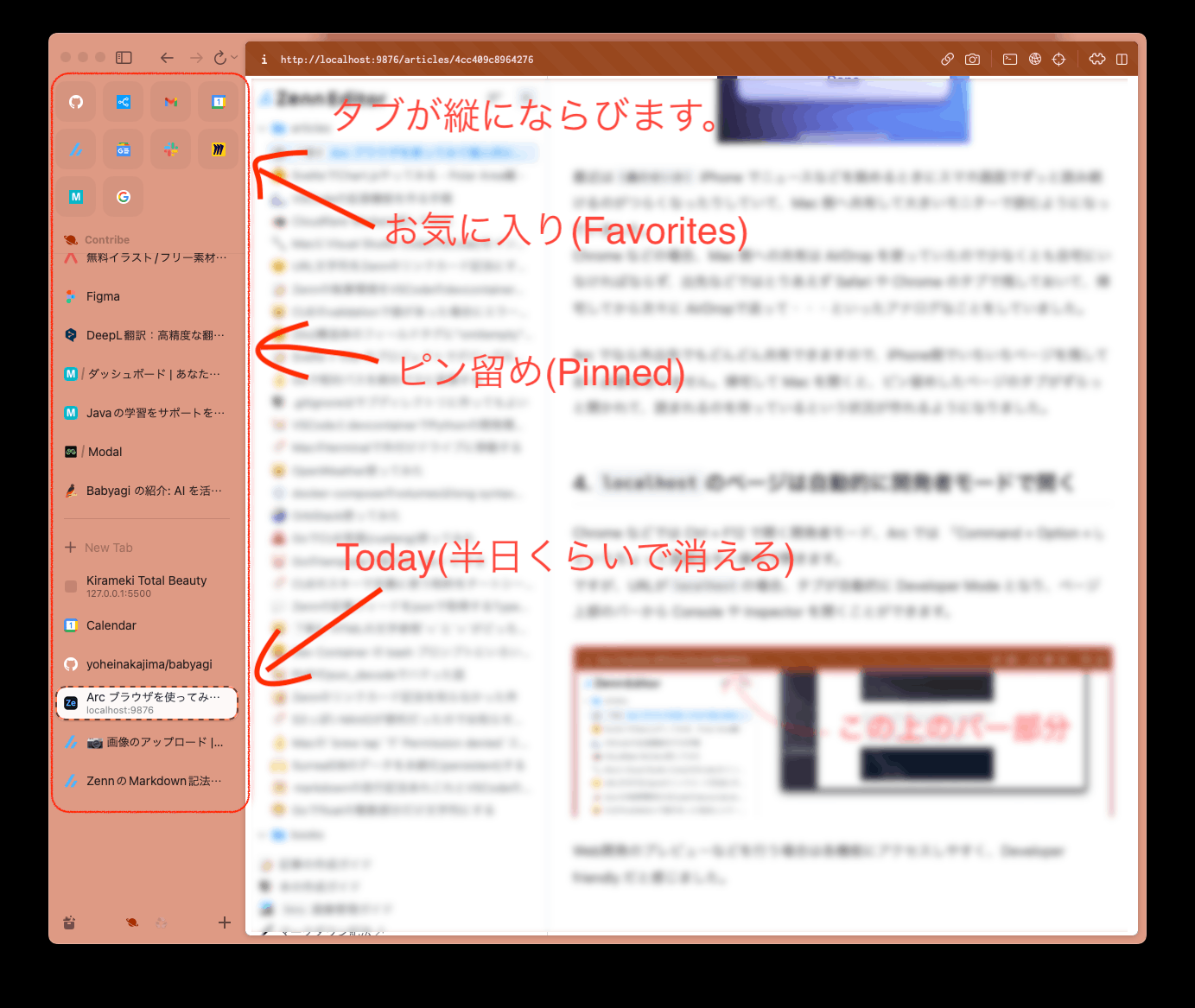
まったく自慢になりませんが私はけっこう「読んだタブをそのまま置いておく」ということをしがちで、Chrome などを使っているとタブが多すぎてどのタブがどの記事だったか、Ctrl + tab を連打して探してまわるということをよくやっていました(The 非効率)。タブがウィンドウ上部に横に並ぶので、タブが多すぎるとタイトルが表示されなくなって見失うんですよね・・・
ブラウザを Brave にしてからもそのクセは変わらず、ごく最近は Obsidian にクリップするということを覚えて少しはマシになりましたが、それでもわりと常時多数のタブがとっちらかっている状態というのが多くありました。
Arc では標準的にタブが縦ならびになっているので、まずタイトルを見失いにくいこと、さらには能動的にピン留めを行わない限り、Today のグループにあるタブは一定期間(体感では12時間くらい)で勝手に消えてくれます。このため、あまりにもタブがとっちらかるということがなくなってきました。
そして勝手に消されたタブたちは、いなくなっても意外と気にならないという事実・・・orz
2. 1つのウィンドウで複数のプロファイルしかも切り替えカンタン
私は個人用と仕事用のメールアドレスを使い分けています。
今まで使っていた Chrome や Brave (Safariも)ではログインセッションを分けるためにはプロファイルを分ける必要があって、プロファイルを分けるとウィンドウも分かれてしまって、
「なぜ1つのウィンドウにできんのか」ってずっと思ってました。
Arc ではかんたんにできます。
Arc のウィンドウ構成では左側にタブやお気に入りが表示されていますが、これらのタブ群は Arc では「Space」と呼ばれ、複数作っておくとここで切り替えができます。
Space 最下部のアイコンが切り替えのボタンになっていて、
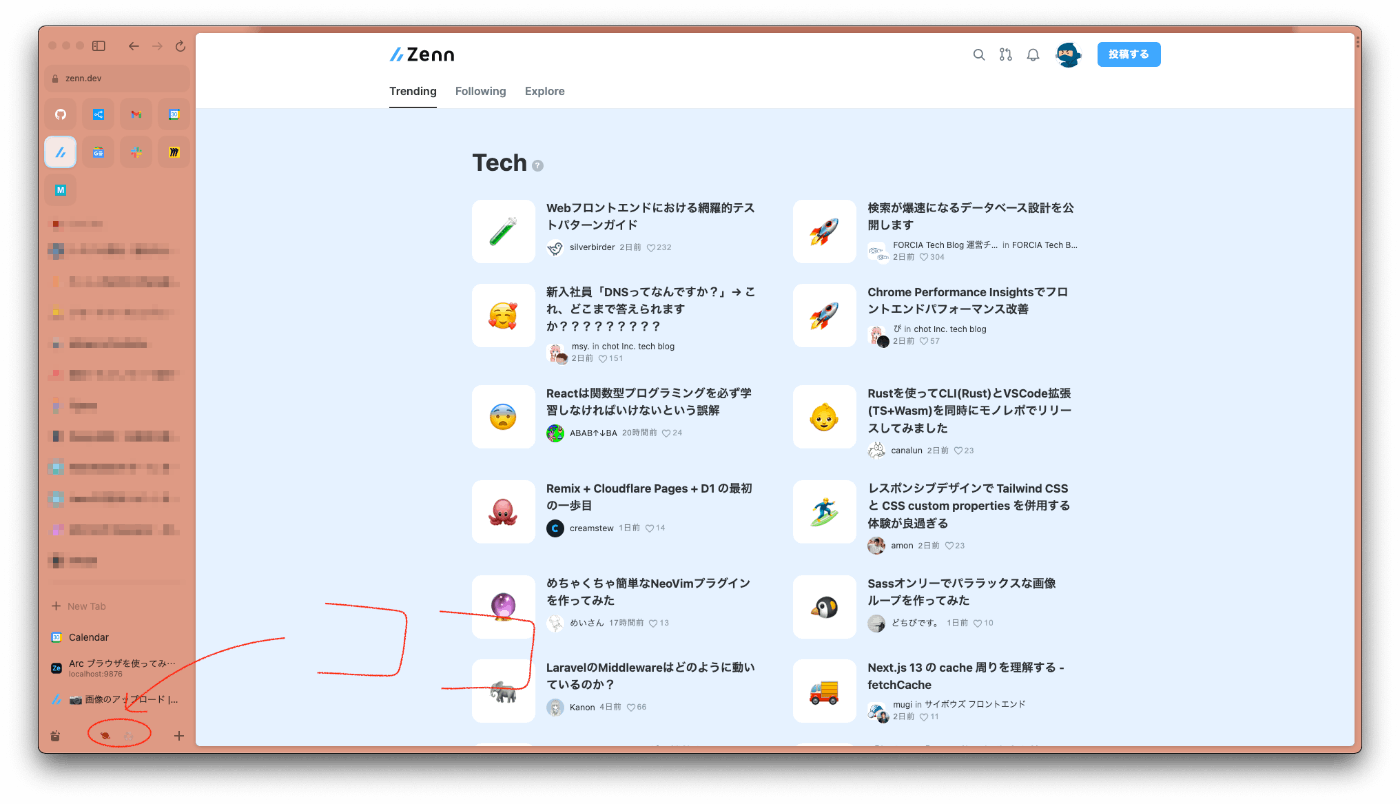
いまはこっちの Space が選択されているのを、
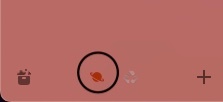
こっちをクリックしますと、
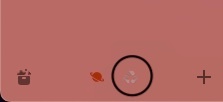
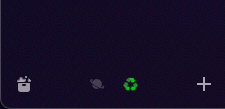
これで切り替わりました。

私の仕事環境では Apple の Magic Mouse を使っており、Space 上でマウスを左右スワイプする操作でも切り替えることができます。
さらにキーボードの Command + Option + ← or → で切り替えることもできます。これが実はとても快適。キーボードから手を離さずにスッとアカウントを切り替えられます。
厳密にはこの Space はあくまでタブをグルーピングするもの(今のところの理解)で、必ずしもプロファイルを分ける必要はありません。
各 Space にはプロファイルを個々に紐づけることができ、プロファイルの異なる Space 間で切り替えを行うとプロファイルごと切り替わってくれるという仕組みです。
3. 別ドメインのリンクはいったんモーダルで開いてくれる(Pinned以上)
Arc ではPinned以上のタブから(多分)別ドメインのリンクを開く場合、いったんモーダルウィンドウで開いてくれます。
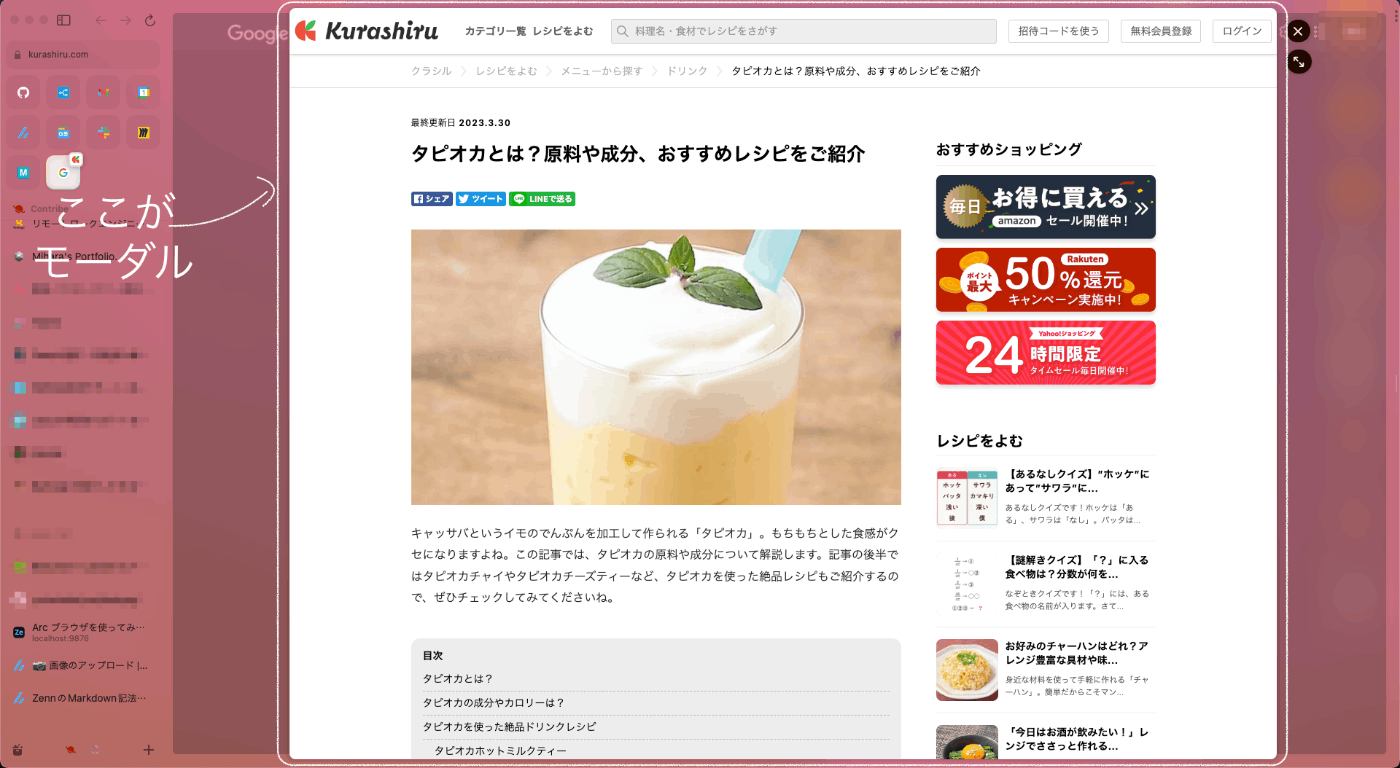
このモーダルはタブとは違い、モーダルの外側や「✖︎」をクリックすると閉じてくれます。「Ctrl + O」の操作でTodayのタブに昇格します。
これがけっこう便利で、リンク先を開いてピンとこなかったら閉じて次、閉じて次、とテキパキ操作できるのです。
この挙動は前述のとおりPinnedもしくはFavoritesのタブのみとなっていて、Todayのタブでリンクをクリックすると普通にページ遷移します。
またモーダルが可能なこれらのタブでも同一ドメイン内(たとえばZennのトップページから各記事への移動)のリンクはモーダルではなく、ふつうにページ移動するようです。
4. iPhone との連携が便利
Arc には iPhone アプリもあり、iCloud Drive を経由して現在開いているタブの内容を共有できます。Mac 側で開いているPinnedのタブが iPhone アプリ側にも共有され、逆に iPhone アプリ側で表示してピン留めしたページは Mac 側にもPinnedのタブとして追加されます。
共有したいWebページを開いてシェアシートから Arc のアイコンをタップ。
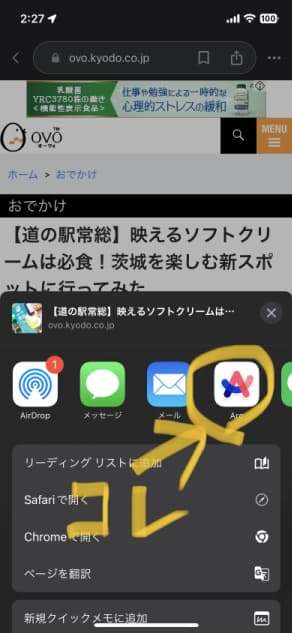
ピン留めされたことを知らせるスプラッシュが表示されます。複数のプロファイルがある場合はピン留め先を指定することもできます。
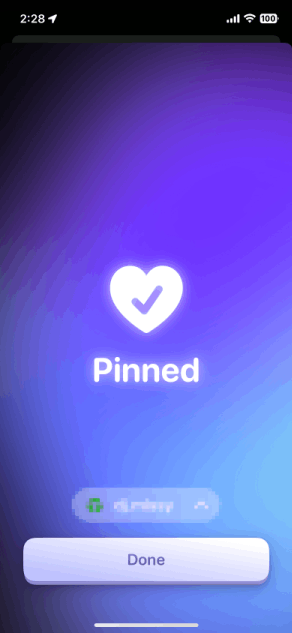
最近は(歳のせいか) iPhone でニュースなどを眺めるときにスマホ画面でずっと読み続けるのがつらくなったりしていて、Mac 側へ共有して大きいモニターで読むようになっていました。
Chrome などの場合、Mac 側への共有は AirDrop を使っていたので少なくとも自宅にいなければならず、出先などではとりあえず Safari や Chrome のタブで残しておいて、帰宅してから次々に AirDropで送って・・・といったアナログなことをしていました。(もっとうまいやり方あったんでしょうか・・・)
Arc でなら外出先でもどんどん母艦と共有できますので、iPhone側でいちいちページを残しておく必要はありません。帰宅して Mac を開くと、ピン留めしたページのタブがずらっと開かれて、読まれるのを待っているという状況が作れるようになりました。
5. localhostのページは自動的に開発者モードで開く
Chrome などでは Ctrl + F12 で開く開発者モード、Arc では 「Command + Option + i」 というちょっと面倒なキー操作で開きます。
ですが、URLがlocalhostの場合、タブが自動的に Developer Mode となり、ページ上部のバーから Console や Inspector を開くことができます。
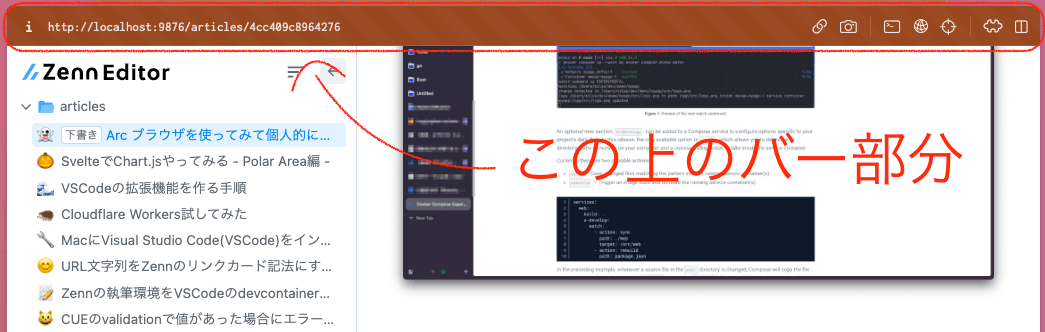
Web開発でサイトのプレビューなどを行っている場合は各機能にアクセスしやすく、Developer friendly だと感じました。
ちなみに Arc のエンジンはおなじみの Chromium なので、開発者モードでは見なれたパーツ群が開きます。
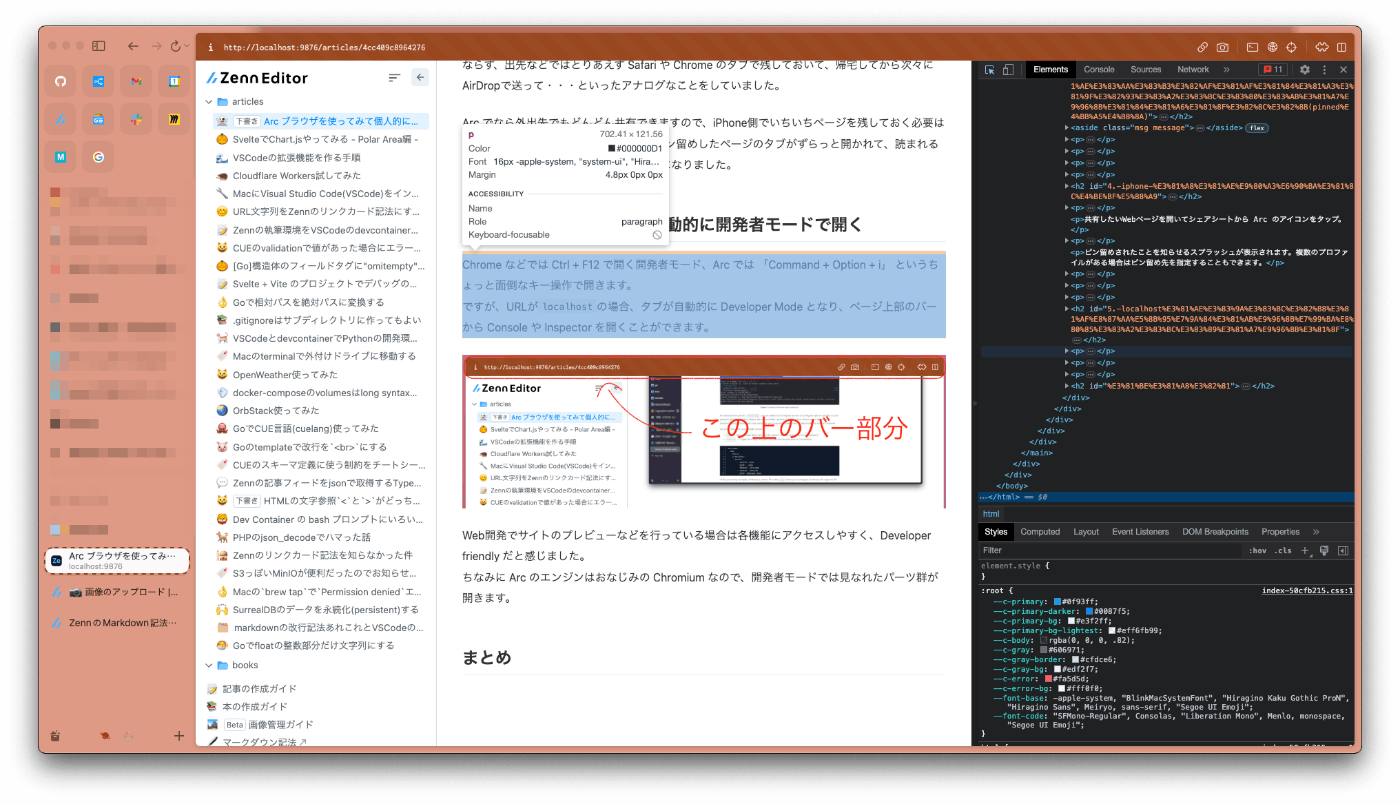
いつもの開発者モード
まとめ
以上です。これまでのブラウザとは一線を画す「Arc」、興味のある方はぜひ触ってみてはいかがでしょうか。
なお、インストーラのダウンロードにはウェイトリストに登録して順番待ちをする必要があります。(2023年5月1日 現在)
下記のリンクからメールアドレスを登録すると、私の場合は1、2週間ほどで Invitation が送られてきました。
ご参考になれば幸いです。
ではまた!
おまけ
先日、Arc のアップデートが配信されてきたのでアップデートしました。下記はその際のリリースノートのスクリーンショットです。
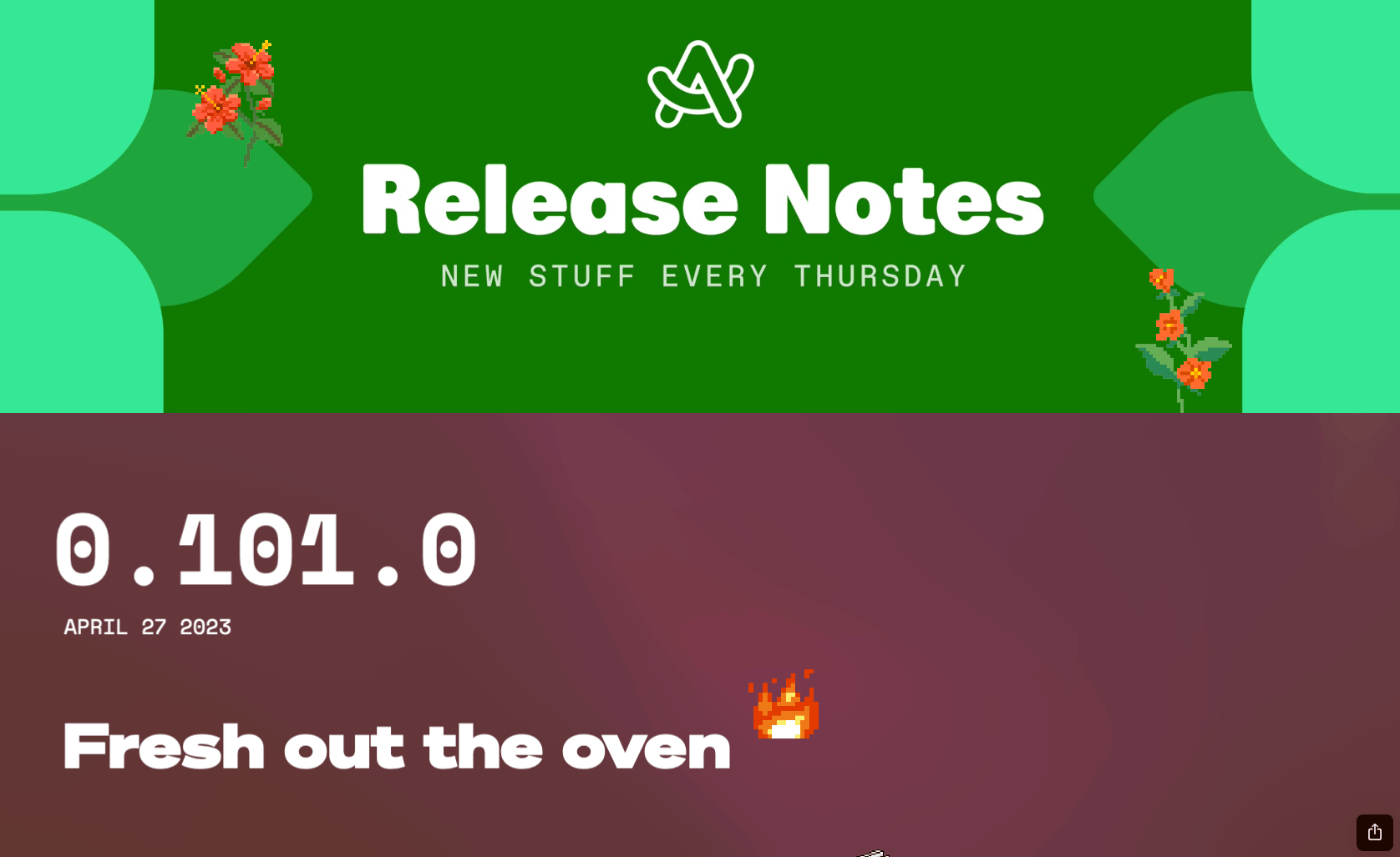
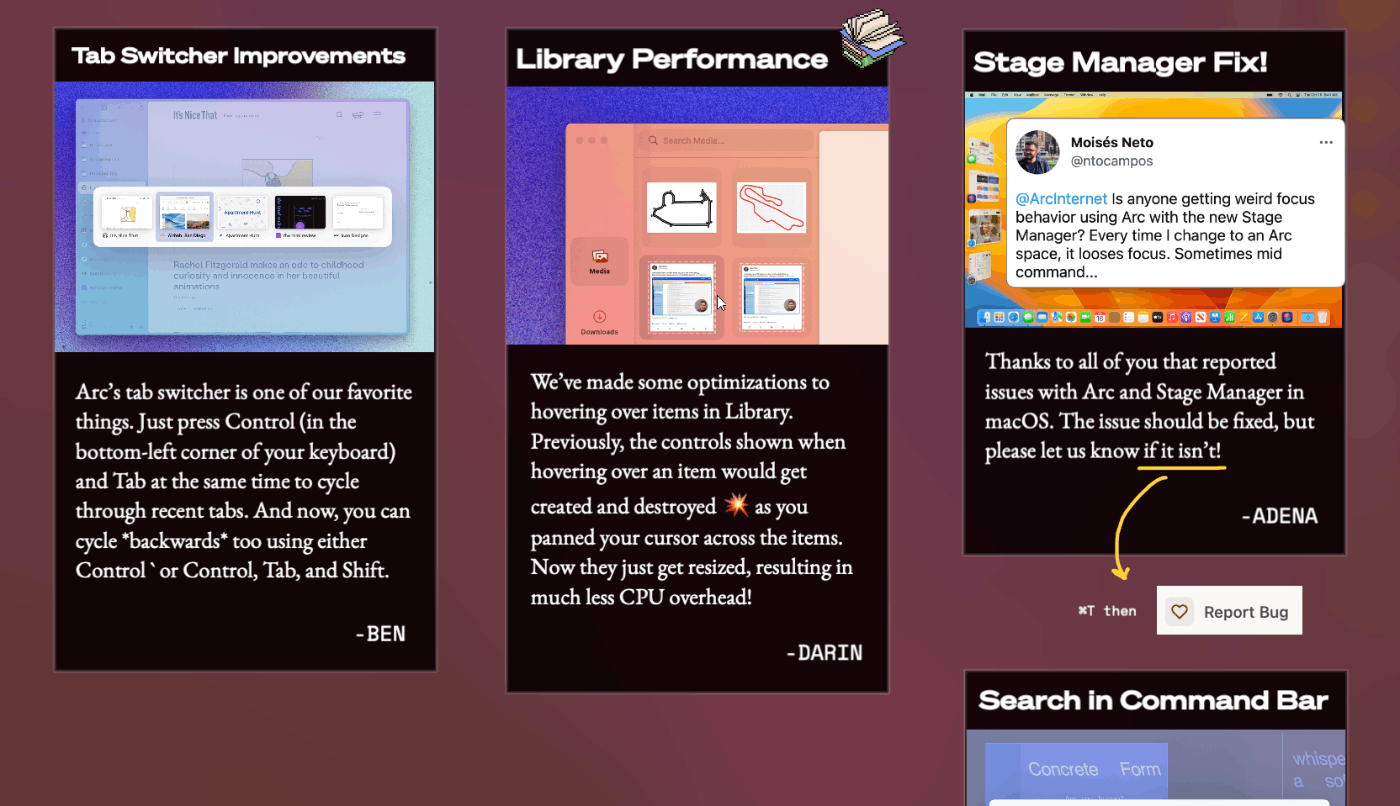
なんと、今回のリリースで何が実装されて何が改善されたのかがオシャレに組版され、主要な features はエンジニアの方の名前入りで紹介されていました。
近年スーパーの野菜売り場では当たり前になってきた、「生産者の顔が見える」ってやつですね。とても好感度高いです!
Discussion
スマホでニュースを読むのが辛いのでとても有益な情報でした。ありそうでなかった、Arcのメリットが享受できました。ありがとうございます。